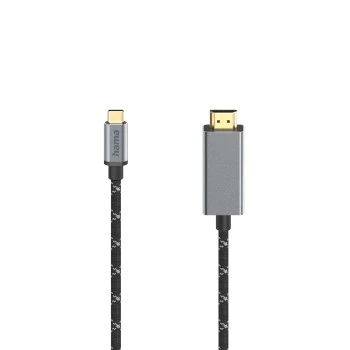Beamer anschließen – wie geht das?
Gut gerüstet für die EM 2024: Wir zeigen Ihnen in unserer Anleitung, wie Sie einen Beamer anschließen und welche Anschlüsse es gibt.
3 Minuten Lesedauer
Auf einen Blick: Beamer – wie anschließen
- Viele Möglichkeiten, wie man einen Beamer anschließen kann
- Ein häufig genutzter Beamer-Anschluss ist HDMI™
- Mac, Laptop, Handy oder Tablet lassen sich meist mit HDMI, USB-C oder drahtlosen Anwendungen verbinden
- Für kabelgebundene Verbindungen brauchen Sie das passende Kabel oder einen Adapter
- Bei analogen Beamer-Anschlüssen muss der Ton noch gesondert übertragen werden
- Für Audio-Übertragungen und die Verbindung mit einem Lautsprecher eignen sich 3,5-mm-Klinkenkabel oder Bluetooth
-
Beamer – wie anschließen?
Wie Sie einen Beamer anschließen, hängt von den Eingängen am Beamer ab. Ein Beamer hat eine Vielzahl an kabelgebundenen Anschlüssen, die eine Verbindung mit Bild- und Tonquellen ermöglichen. Dazu benötigen Sie ein passendes Kabel oder einen Adapter.
Außerdem unterstützen einige Projektoren auch drahtlose Verbindungen wie WLAN oder Bluetooth. Genaue Erläuterungen und Anleitungen für viele Szenarien finden Sie im Text.
-
Welchen Anschluss braucht man für einen Beamer?
Um ein Gerät mit einem Beamer zu verbinden, eignen sich viele Anschlüsse. Gängige Beamer-Anschlüsse sind HDMI, VGA oder DisplayPort.
-
Kann man einen Beamer über USB anschließen?
Ja, Beamer lassen sich auch über USB-C verbinden. Sollten Projektor oder Wiedergabegerät keinen USB-Eingang haben, benötigen Sie das passende Zubehör, zum Beispiel ein USB-C-auf-HDMI-Kabel oder einen Video-Adapter.
-
Lässt sich ein Beamer auch mit Bluetooth verbinden?
Ja, moderne Beamer lassen sich auch über Bluetooth verbinden. Hierzu müssen Ein- und Ausgabegerät Bluetooth-fähig sein. Eine Verbindung per Bluetooth eignet sich aber meist nur für Audioübertragungen. Hier immer die Hinweise und Anforderungen des Beamer-Herstellers beachten.
-
Nintendo Wii, Wii U oder Switch an einen Beamer anschließen – geht das?
Ja, es ist möglich, eine Nintendo Wii, Wii U oder Switch mit einem Beamer zu vernetzen. Wii U und Switch lassen sich über HDMI verbinden, die Wii über ein Composite-Video-Kabel. Außerdem können Sie auch einen Super Nintendo anschließen, zum Beispiel per HDMI.
-
Kann man einen Beamer mit der PS4/PS5 verbinden?
Ja, man kann die PS4/PS5 an einen Beamer anschließen. Hierfür ist ein HDMI-Kabel notwendig.
Für die perfekte EM-Party zuhause: ein Beamer für das Großbild-Erlebnis
Sommer, Sonne, Fußball – mit einem Beamer veranstalten Sie bei der EM 2024 Ihre private Public-Viewing-Party und fiebern gemeinsam mit Familie und Freunden im eigenen Garten mit. Sollte das Wetter einmal nicht mitspielen und Sie lieber in Ihrem heimelig eingerichteten Fernsehzimmer EM-Feeling aufkommen lassen möchten, bietet es sich an, dort einen Beamer aufzuhängen.
Den Beamer verbinden Sie dann mit Laptop, Mac, PC, Handy oder Tablet und streamen die Spiele live. Wahlweise können Sie Ihren Beamer auch an DVD- oder Blu-Ray-Player anschließen. Für separate Tonübertragungen nutzen Sie Lautsprecher oder mobile Musikboxen.
Mac oder Laptop mit Beamer verbinden
Mac, PC oder Laptop sind gute Möglichkeiten, um Streams oder Präsentationen über einen Projektor auf eine Leinwand zu projizieren.
Mac an Beamer anschließen
Ältere Modelle haben oft noch einen HDMI- oder Mini-DisplayPort-Anschluss, die modernen schon einen USB-C-Port. Alternativ können Sie auch eine drahtlose Verbindung, wie Apple AirPlay oder WLAN nutzen, sofern die Geräte diese Anwendungen unterstützen.
- Stellen Sie zunächst per Kabel, Adapter oder drahtlos eine Verbindung zwischen den Geräten her und schalten sie ein
- Falls Sie noch kein Bild sehen, klicken Sie auf das Apple-Logo auf dem Bildschirm
- Wählen Sie „Systemeinstellungen“ und danach „Displays“ und klicken auf „Displays erkennen“
- Wählen Sie dann, ob Sie die Bildschirmanzeige duplizieren oder erweitern möchten
- Anschließend aktivieren oder deaktivieren Sie die Option „Bildschirme synchronisieren“
Laptop oder PC mit Beamer verbinden
Wenn Sie PC oder Laptop an einen Beamer anschließen möchten, haben Sie wie beim Anschluss an einen Monitor verschiedene Möglichkeiten. Meistens genügt ein entsprechendes Kabel oder ein Adapter. Eine Verbindung von Beamer zu Laptop per HDMI herzustellen, ist in diesem Fall eine gängige Lösung. Mit einem VGA- oder DVI-Kabel können Sie meist auch einen älteren Laptop oder PC mit einem Beamer verbinden.
- Verbinden Sie zunächst PC oder Laptop mit dem Beamer, zum Beispiel über ein HDMI-Kabel, und schalten die Geräte ein
- Falls Sie noch kein Bild sehen, klicken Sie mit der rechten Maustaste auf eine freie Stelle, wählen „Anzeigeeinstellungen“ und unter „mehrere Bildschirme“ die gewünschte Anzeige
- Noch einfacher: Drücken Sie gleichzeitig die „Windows“- und die „P“-Taste, um die Bildschirmanzeige direkt einzustellen
- Natürlich können Sie Laptop oder PC auch per WLAN oder Miracast anschließen – für Miracast zum Beispiel einfach die „Windows“- und gleichzeitig die „K“-Taste drücken.
Kabel für reibungslose Bildübertragung
Beamer an Handy oder Tablet anschließen
Die EM 2024 können Sie auch problemlos direkt vom Handy oder Tablet auf eine Leinwand projizieren. Neben den üblichen kabellosen Optionen wie WLAN, Miracast oder Apple AirPlay gibt es auch einige kabelgebundene Möglichkeiten.

Beamer mit Handy verbinden
Der USB-C-Anschluss ist bei vielen neueren Handys Standard. Ältere Smartphones haben oft einen Micro-USB-Port (Android) oder Lightning-Eingang (iOS) – hier brauchen Sie oft noch ein entsprechendes Zubehör.
- Zunächst das Handy an den Beamer anschließen
- Wenn die Verbindung nicht automatisch hergestellt wird, wählen Sie bei Android-Handys “Einstellungen” oder “Optionen” bzw. per Schnellzugriff die Funktion „Bildschirm duplizieren“ oder „Screen Mirroring“, bei iPhones müssen Sie mithilfe von AirPlay den Projektor aus der Liste der verfügbaren Geräte auswählen
- Anschließend wählen Sie „Screen Mirroring“ oder „Smart View“ aus
Tablet an Beamer anschließen
Die meisten Tablets verfügen über einen USB-C- oder Lightning-Anschluss. Falls Ihr Projektor keinen direkten USB-C-Eingang hat, besorgen Sie sich ein passendes Kabel. Einige Tablets haben auch Mini-DisplayPort- oder Micro-USB-Anschlüsse. Außerdem können Sie drahtlose Verbindungen nutzen.
- Zunächst verbinden Sie die Geräte miteinander, zum Beispiel mit einem USB-C-auf-HDMI-Kabel
- Wenn die Verbindung nicht automatisch hergestellt wird, wählen Sie bei Android-Tablets “Einstellungen” oder “Optionen” bzw. per Schnellzugriff die Funktion „Bildschirm duplizieren“ oder „Screen Mirroring“, bei iPads wählen Sie mithilfe von AirPlay den Projektor aus der Liste der verfügbaren Geräte
- Nun können Sie Funktionen wie „Anzeigeeinstellungen“ oder „Bildschirmauflösung“ am Tablet konfigurieren
Blu-ray- oder DVD-Player verbinden
HDMI- oder VGA-Kabel sind oft die richtige Wahl, um Blu-ray- oder DVD-Player an einen Beamer anzuschließen. Manchmal kann auch ein Scart-auf-HDMI-Wandler nötig sein. Bei analogen Anschlüssen wie VGA müssen Sie noch per Audiokabel den Ton übertragen.
- Stellen Sie zunächst per Kabel oder Adapter eine Verbindung zwischen den Geräten her
- Sollte dann noch kein Bild angezeigt werden, drücken Sie am Projektor die Taste „Source“ oder „Input“, um die Bildquelle auszuwählen
Lautsprecher an Beamer anschließen
Der perfekte Fußballabend lebt auch vom richtigen Sound. Die meisten Projektoren haben zwar integrierte Lautsprecher - für ein besseres Sounderlebnis können Sie aber auch eigene Audio-Geräte wie Lautsprecher oder eine Soundbar anschließen. Am einfachsten gelingt das über ein 3,5-mm-Klinkenkabel oder Bluetooth, falls Ihr Projektor Bluetooth-fähig ist.
Die häufigsten Beamer-Anschlüsse
Wie Sie Ihren Beamer am besten anschließen, hängt davon ab, welche Anschlüsse jeweils Beamer und Laptop, Handy, Soundbar und Co haben.

Analoge Anschlüsse
Gerade bei älteren Beamern sind analoge Schnittstellen weit verbreitet. Die Bildqualität ist aber niedriger als bei digitalen Anschlüssen. Außerdem benötigen Sie je nach vorhandenem Anschluss zusätzlich ein Audio-Kabel, beispielsweise ein 3,5-mm-Klinken- oder Stereo-Cinch-Kabel.
-
1. S-Video und Cinch-Video
Der S-Video-Anschluss wartet mit nur zwei Kanälen (Lichtstärke/Farbe) auf und ist daher qualitativ schlechter als YUV und VGA einzuordnen, überträgt aber bessere Bilder als der Cinch-Video-Anschluss, der nur mit einem Kanal arbeitet.
-
2. VGA
Eine ordentliche Bildqualität im Bereich der analogen Übertragung liefert auch der Beamer-Anschluss VGA. Das VGA-Kabel kann am Beamer verschraubt werden und ist auf YUV adaptierbar. Oft findet man den 15-poligen Anschluss bei älteren PCs oder Notebooks.
-
3. YUV
Der YUV-Anschluss, oft auch Komponenten-Anschluss oder Y Cb/Pb Cr/Pr, ist der beste analoge Video-Anschluss. Er besteht aus zwei Kanälen für die Farbe und einem für die Lichtstärke.
Digitale Anschlüsse
Digitale Verbindungen liefern die beste Bildübertragungsqualität und sind außerdem besonders leicht in der Handhabung. Für diese Anschlüsse ist jeweils nur ein Übertragungskabel nötig, da es sowohl Bild als auch Ton übermittelt.
-
4. HDMI
HDMI-Kabel in ihren unterschiedlichen Ausführungen sind gerade beim Heimkino häufig genutzte Lösungen, um einen Beamer anzuschließen. Viele unterschiedliche Geräte wie Laptops oder Konsolen lassen sich über HDMI-Kabel verbinden, außerdem ist die Übertragungsqualität sehr hoch. Die Schnittstelle unterstützt auch höhere Auflösungen wie Full-HD, 4K und 8K.
-
5. DVI
Ein DVI-Stecker lässt sich sowohl am Beamer- als auch am Wiedergabegerät verschrauben. Bei DVI-D, der digitalen Version, ist eine Adaptierung auf HDMI möglich.
-
6. DisplayPort
DisplayPort ist ein vergleichsweise neuer Standard, der höhere Auflösungen als HDMI übertragen kann – bis zu 16K. Dank der hohen Bildwiederholungsraten sind DisplayPort-Kabel vor allem im Gaming-Bereich populäre Lösungen.
-
7. USB-C
Viele moderne Beamer verwenden primär den vielseitigen USB-C-Anschluss, da er sowohl Video- und Audio- als auch Daten-, Strom- und Thunderbolt-Signale übermitteln kann. HDMI, DVI, VGA und DisplayPort lassen sich via USB-C übertragen. Dazu ist oft aber Beamer-Zubehör wie ein Adapter oder eine Docking-Station notwendig.
Drahtlose Übertragung
Neuere Beamer lassen sich mittlerweile auch ganz komfortabel drahtlos verbinden – sehr beliebt, da so das kabelgebundene Anschließen entfällt.
-
8. WLAN
Geräte mit einer fest verbauten WLAN-Einheit sind zwar noch in der Unterzahl, werden aber immer mehr hergestellt. Projektor und Quelle müssen sich nur im selben Netzwerk befinden, um sich zu verbinden.
-
9. Miracast und Apple AirPlay
Miracast für Android und Windows und Apple AirPlay für Apple-Geräte sind populäre Anwendungen, um Bewegtbilder von Smartphones, Tablets, Laptops oder Fernseher in guter Qualität drahtlos an den Projektor zu senden. Bei Android ist diese Funktion ab Version 4.2, bei Windows ab 8.1 möglich. Apple-Geräte ab iOS 8, iPads der 4., iPhones der 5. und Apple TVs der 3. Generation unterstützen Apple AirPlay.
-
10. Bluetooth
Bluetooth-fähige Projektoren sind oft kompakt, handlich und leicht und werden daher oft mobil eingesetzt. Verbinden können Sie damit jedes Bluetooth-fähige Wiedergabegerät. Aufgrund der Datenübertragungsrate eignen sich Bluetooth-Verbindungen oft nur, um den Ton zu übertragen - Videoübertragungen sind nur selten möglich. Um Bluetooth bei einem Beamer nachzurüsten, reicht ein einfacher Bluetooth-USB-Adapter leider nicht aus, da die Datenrate dafür zu gering ist. Die richtige Wahl wäre hier ein Wireless-Beamer-Adapter, den Sie dann per HDMI an den Beamer anschließen. Für die Verbindung per Bluetooth am besten immer die Angaben und Anforderungen des jeweiligen Beamer-Herstellers beachten.